Jak skonfigurować Yandex.Mail w MS Outlook
Jeśli aktywnie używasz klienta poczty z programu Microsoft Outlook i nie wiesz, jak poprawnie skonfigurować go do pracy z pocztą Yandex, poświęć kilka minut tej instrukcji. Tutaj przyjrzymy się bliżej, jak skonfigurować pocztę Yandex w programie Outlook.
Działania przygotowawcze
Aby rozpocząć konfigurowanie klienta - uruchom go.
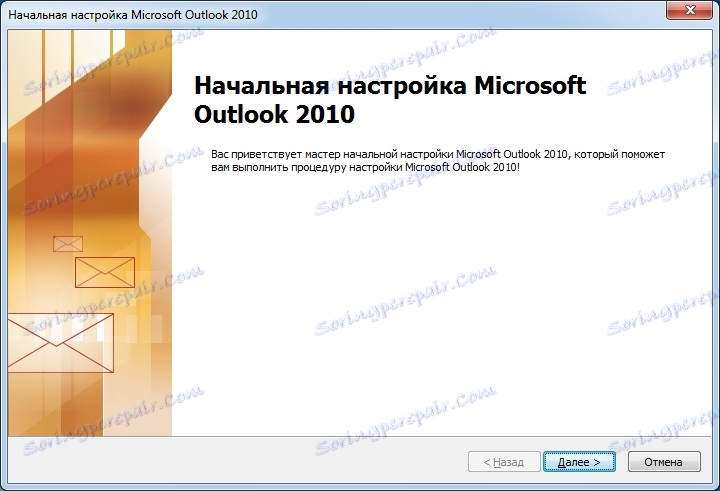
Jeśli uruchamiasz program Outlook po raz pierwszy, a następnie pracuj z programem, zacznij od ustawienia kreatora MS Outlook.
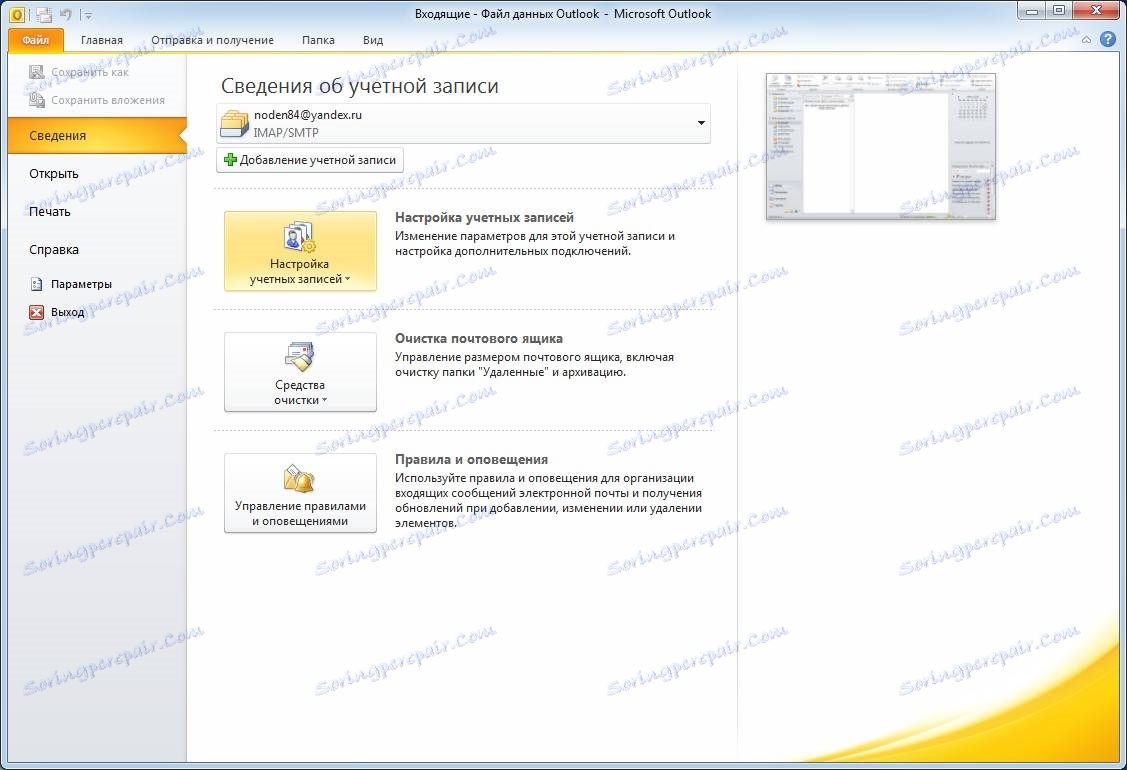
Jeśli już uruchomiłeś program, a teraz zdecydowałeś się dodać kolejne konto, otwórz menu "Plik" i przejdź do sekcji "Szczegóły", a następnie kliknij przycisk "Dodaj konto".
Tak więc, na pierwszym etapie pracy, Kreator konfiguracji Outlook wita nas, oferując rozpoczęcie zakładania konta, w tym celu klikamy przycisk "Dalej".
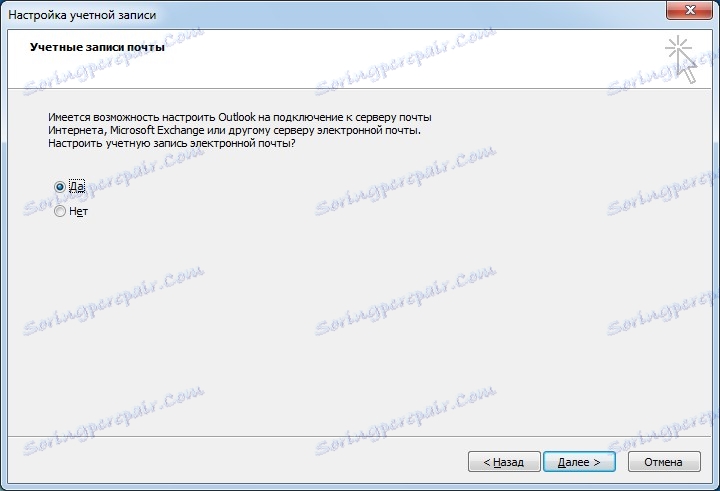
Tutaj potwierdzamy, że mamy możliwość założenia konta - w tym celu zostawiamy przełącznik w pozycji "tak" i przechodzimy do następnego kroku.
To kończy działania przygotowawcze i przystępujemy do natychmiastowej konfiguracji konta. Na tym etapie ustawienie można wykonać zarówno automatycznie, jak iw trybie ręcznym.
Automatyczna konfiguracja konta
Najpierw rozważmy możliwość automatycznej konfiguracji konta.
W większości przypadków klient poczty e-mail programu Outlook wybiera ustawienia, eliminując niepotrzebne czynności. Właśnie dlatego rozważamy tę opcję w pierwszej kolejności. Ponadto jest najprostszy i nie wymaga od użytkowników posiadania specjalnych umiejętności i wiedzy.
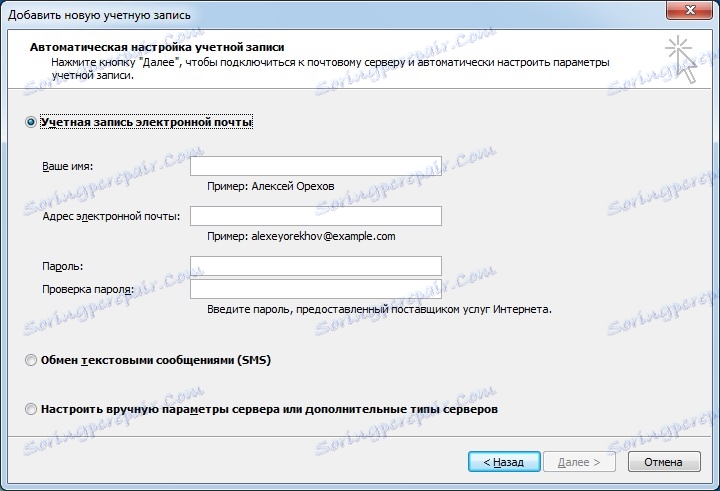
W celu automatycznej konfiguracji ustaw przełącznik na pozycję "Konto e-mail" i wypełnij pola formularza.
Pole "Twoje imię" ma charakter wyłącznie informacyjny i jest używane głównie do podpisów w listach. Tutaj możesz napisać prawie wszystko.
W polu "Adres e-mail" wpisujemy pełny adres naszej poczty na Yandex.
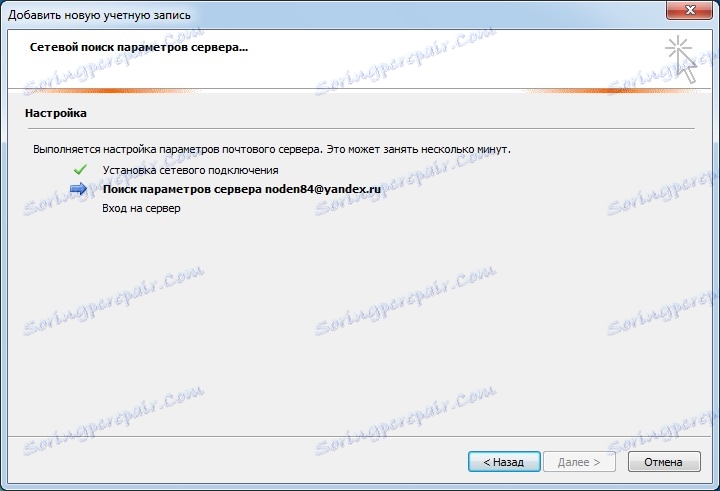
Gdy wszystkie pola zostaną wypełnione, kliknij przycisk "Dalej", a program Outlook rozpocznie wyszukiwanie ustawień poczty Yandex.
Ręczne zakładanie konta
Jeśli z jakiegoś powodu musisz wprowadzić wszystkie parametry ręcznie, w tym przypadku konieczne jest wybranie opcji ręcznej konfiguracji. Aby to zrobić, ustaw przełącznik na "Ręcznie konfiguruj ustawienia serwera lub dodatkowe typy serwerów" i kliknij "Dalej".
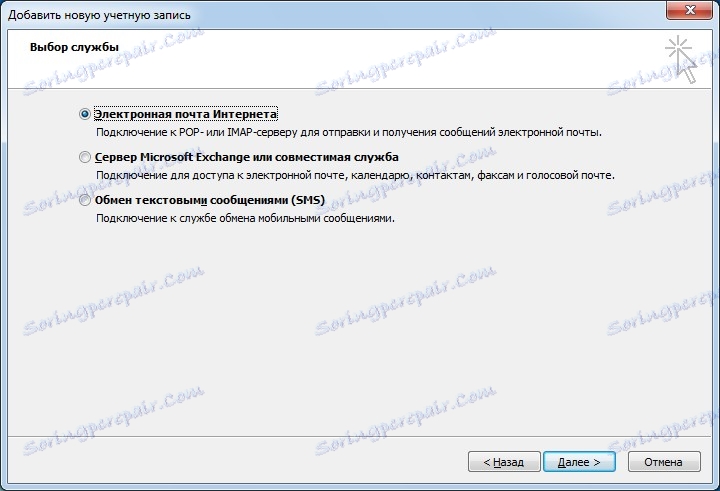
Tutaj jesteśmy proszeni o wybranie tego, co skonfigurujemy. W naszym przypadku wybierz "Internetowa poczta e-mail". Klikając przycisk "Dalej", przejdź do ustawień ręcznych serwerów.

W tym oknie musisz wprowadzić wszystkie ustawienia konta.
W sekcji "Informacje o użytkowniku" podajesz swoje imię i nazwisko oraz adres e-mail.
W sekcji "Informacje o serwerze" wybierz typ konta IMAP i ustaw adresy serwerów poczty przychodzącej i wychodzącej:
adres przychodzącego serwera pocztowego - imap.yandex.ru
adres serwera poczty wychodzącej - smtp.yandex.ru
Sekcja "Logowanie" zawiera dane wymagane do wprowadzenia skrzynki pocztowej.
W polu "Użytkownik" podana jest część adresu pocztowego przed znakiem "@". Pole w polu "Hasło" musi wprowadzić hasło z wiadomości.
Aby uniemożliwić programowi Outlook wielokrotne żądanie hasła z wiadomości e-mail, zaznacz pole wyboru "Zapamiętaj moje hasło".
Teraz przejdź do ustawień zaawansowanych. Aby to zrobić, kliknij przycisk "Inne ustawienia ..." i przejdź do zakładki "Serwer poczty wychodzącej".
Tutaj ustawiamy pole wyboru "Serwer SMTP wymaga uwierzytelnienia" i przełączamy się na opcję "Podobne do serwera dla poczty przychodzącej".
Następnie przejdź do zakładki "Zaawansowane". Tutaj musisz skonfigurować serwer IMAP i SMTP.
W przypadku obu serwerów ustaw opcję "Użyj następującego zaszyfrowanego typu połączenia:" jako "SSL".
Teraz określamy porty dla IMAP i SMTP - odpowiednio 993 i 465.
Po określeniu wszystkich wartości, kliknij przycisk "OK" i wróć do kreatora dodawania konta. Pozostaje kliknąć "Dalej", a następnie sprawdzić ustawienia konta.
Jeśli wszystko jest zrobione poprawnie, wciskamy przycisk "Zakończ" i zaczynamy pracę z pocztą Yandex.
Dostosowanie Outlook'a do Yandex zwykle nie powoduje żadnych szczególnych trudności i jest wykonywane dość szybko w kilku etapach. Jeśli wykonałeś wszystkie powyższe instrukcje i zrobiłeś wszystko poprawnie, możesz już zacząć pracę z wiadomościami e-mail z klienta pocztowego Outlook.